在Word中,拆分單元格與合并單元格都有兩種方法,一種是用鼠標(biāo)選擇,另一種是用快捷鍵。前者有兩處可以選擇“拆分單元格與合并單元格”選項(xiàng),一處是右鍵菜單,另一處是“布局”選項(xiàng)卡下的“合并”區(qū)塊,下文實(shí)例以右鍵菜單為例。而用快捷鍵拆分單元格與合并單元格,前者不能一步完成,后者能一步到位,前者沒有后者方便。以下就是它們的具體拆分與合并方法,均以Word2016為例。
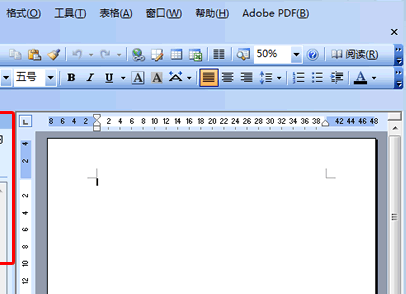
word合并單元格——Word用鼠標(biāo)和快捷鍵拆分單元格與合并單元格
1、打開Word2016,我們?nèi)匀淮蜷_含有“女裝表”的文檔(想邊學(xué)邊操作的用戶可以新建一個(gè)空白文檔,然后插入一個(gè)表格)
2、右鍵第二行第四列對應(yīng)的單元格,在彈出的菜單中選擇“拆分單元格”
3、打開“拆分單元格”窗口,“列數(shù)”默認(rèn)為2列,行數(shù)默認(rèn)為1行
4、我們把列數(shù)改為3,既可以在“列數(shù)”右邊輸入3,也可以單擊“列數(shù)”右邊指向上的黑色小三角,單擊一次黑色小三角,列數(shù)為3
5、單擊“確定”后,把原單元格拆分為了三個(gè)小單元格
Word表格拆分單元格快捷鍵法
1、單擊一下最后一行第二列對應(yīng)的單元格把光標(biāo)定位到哪里
2、同時(shí)按下Alt+A鍵,Office訪問鍵后已經(jīng)顯示ALT,A
3、按兩次P鍵,打開“拆分單元格”窗口
4、我們保持默認(rèn)的列數(shù)和行數(shù),按回車或單擊“確定”,原單元格被拆分為兩個(gè)單元格
幾個(gè)Word常見問題
這是咋回事呢?怎么將空隙去掉呢?
文字與下劃線之間的間距
我們在使用下劃線的時(shí)候,想調(diào)整一下下劃線與文字之間的間距,可是發(fā)現(xiàn)怎么也調(diào)整不了。那到底應(yīng)該如何調(diào)整呢?先設(shè)置下劃線,然后進(jìn)入「字體」選項(xiàng)-「高級」,選中「位置」中的「提升」,然后設(shè)置「磅值」;返回文檔界面后,在文字末尾加上一個(gè)“空格”,選中整個(gè)空格,然后再次進(jìn)入「字體」選項(xiàng),在「高級」中,將「位置」設(shè)為「標(biāo)準(zhǔn)」即可。
圖標(biāo)與文本居中對齊
在Word排版的時(shí)候,我們經(jīng)常會用到一些圖片或者好看的圖標(biāo),但是插入圖標(biāo)后,你會發(fā)現(xiàn),這些圖標(biāo)與文字是底部對齊的,這樣的話,就非常影響美觀了。
相信不少人在辦公中,都會遇到各種各樣難以解決的問題,有時(shí)候一個(gè)小問題就可能將你卡頓一整天。小編今天為大家分享了幾個(gè)比較難以搞定的常見問題,大家越早掌握越好!如果大家還想了解更多與之有關(guān)的信息,歡迎關(guān)注我們優(yōu)詞網(wǎng)的官網(wǎng)。
 站長資訊網(wǎng)
站長資訊網(wǎng)